如何使用 Duet AI 在 Google 投影片中產生影像
### 快速鏈接
⭐如何在 Google Slides 中產生 AI 影像
⭐在 Google 投影片上進行有效影像提示的提示
要點
Duet AI 允許透過利用簡潔的書面指令在 Google Slides 中產生個人化視覺內容,使用戶能夠以最少的輸入和所需的技術專業知識輕鬆創建定製圖像。
Duet AI 是一種高度先進的人工智慧系統,需要精確的資訊和仔細選擇描述性詞語才能實現其預期的視覺表示。透過提供詳細的描述和適當的形容詞用法,人們可以有效地將他們想要的圖像傳達給 Duet AI 進行準確的解釋和執行。
為了在使用 Duet AI 產生影像時獲得最佳效果,建議提示重點放在自然環境、無生命物體、動物或非具象主題,而不是人物。當負責描繪個人時,系統往往表現不佳。
Duet AI 旨在透過產生引人注目的圖像來增強 Google Slides 簡報的視覺衝擊力,從而有效地傳達預期訊息並吸引觀眾的注意力。這個強大的工具利用先進的演算法將文字內容轉換為視覺上吸引人的圖形或插圖,使用戶能夠透過圖像比單純的文字更有效地傳達他們的想法。透過利用 Duet AI,演示者可以製作內容豐富且具有視覺衝擊力的演示文稿,從而給觀眾留下持久的印象。
如何在 Google Slides 中產生 AI 圖像
為了利用 Duet AI 在 Google Slides 中產生視覺內容,您必須先使用有效的 Google 帳戶驗證您的登入狀態,並確認您擁有存取 Google Workspace Labs 的必要權限,這在我們之前已詳細探討過。有關在Google Sheets 中使用Google Duet AI 的綜合教學。隨後,您可以繼續將智慧型影像無縫地融入您的 Google 幻燈片簡報中。
Duet AI 視覺內容生成技能的當前功能僅限於 Google Slides 的桌面網路版本,無法透過其行動應用程式存取。
⭐ 開啟幻燈片簡報,然後按一下「插入」>「影像」>「使用 Duet AI 建立影像」。 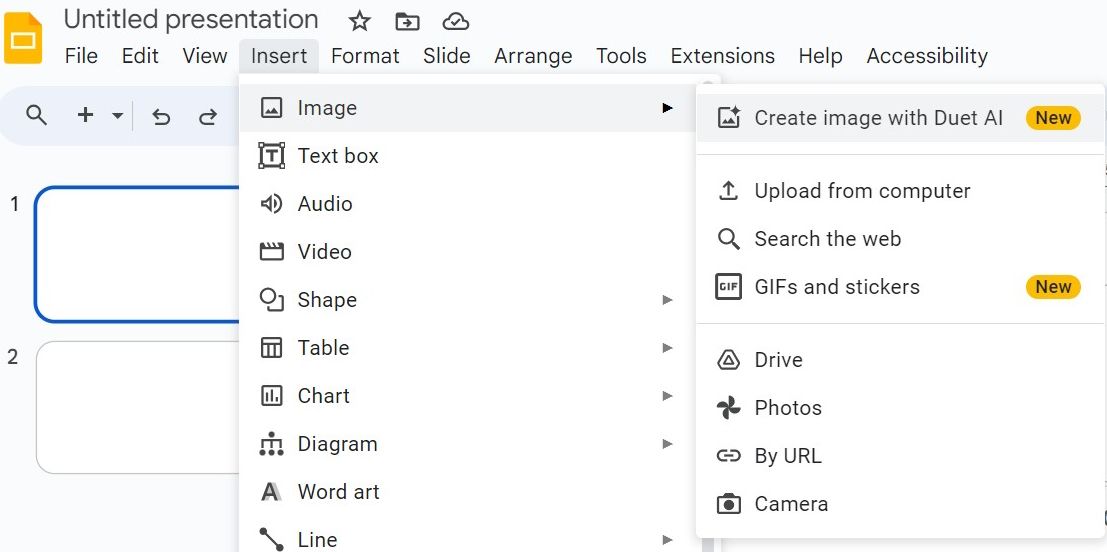
⭐ 或者,您只需點擊工具列最右側的「使用 Duet AI 建立圖像」圖示即可。圖示類似一個正方形,內部有兩個三角形峰,右上角有一顆星星。 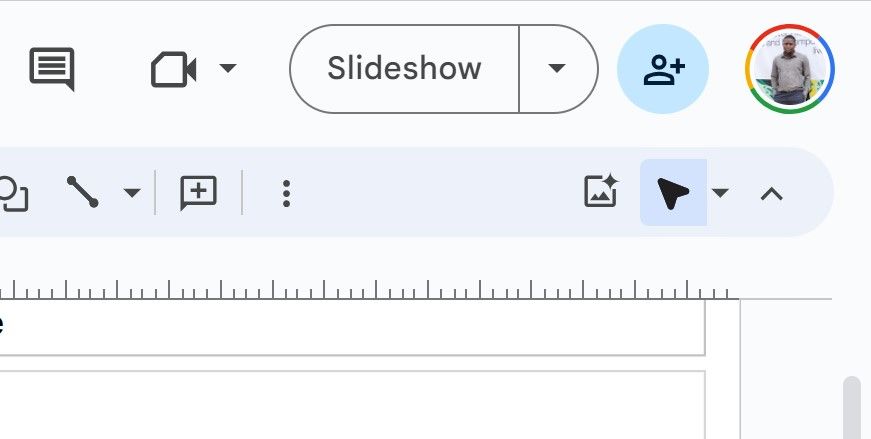
⭐ 將開啟一個側邊欄,您可以在其中輸入文字提示來描述您想要產生的圖像。您還會看到定期彈出的範例,其中包含您可以描述的圖像的想法。 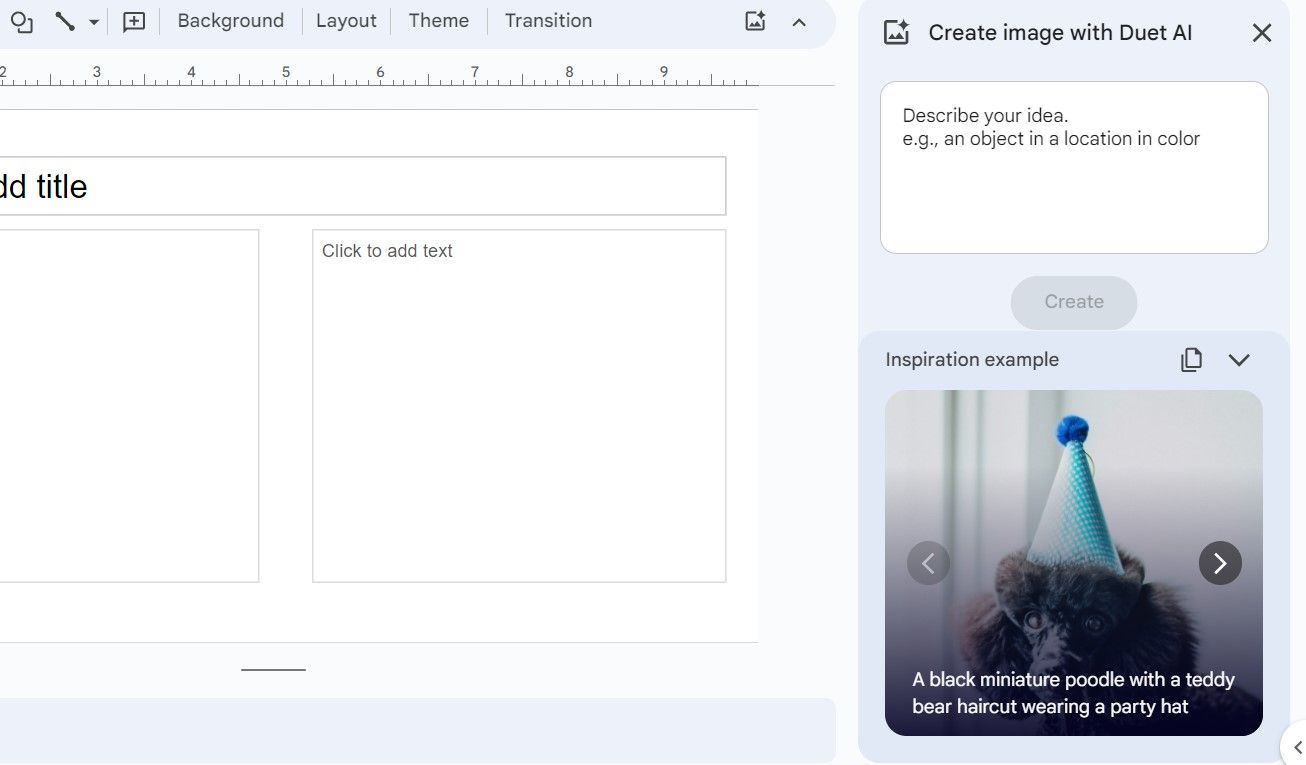
⭐ 在這種情況下,我們考慮了一些冒險的、跳出框框的東西,並輸入了描述——“一名宇航員在火星上騎馬。” 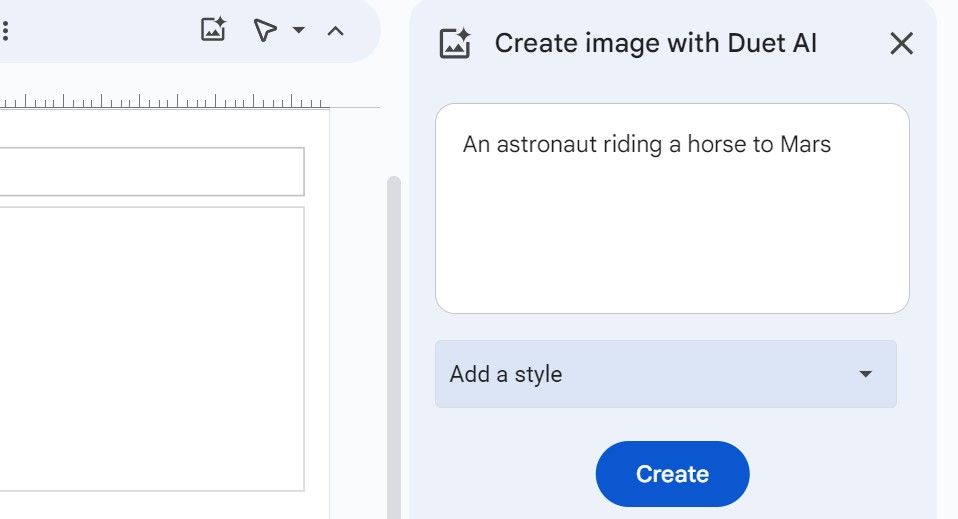
⭐ 之後,您可以從下拉式選單中選擇一種藝術風格,例如攝影、背景、向量藝術、素描、水彩或賽博龐克。
Duotone AI 預設採用稱為「無樣式」的自動模式,讓人工智慧可以根據自己的品質標準產生影像。或者,使用者可以選擇符合他們喜好的特定藝術風格。對於那些尚未決定自己喜歡的風格的人,還有一個名為「手氣不錯」的選項,人工智慧會代表你隨機選擇一種風格。
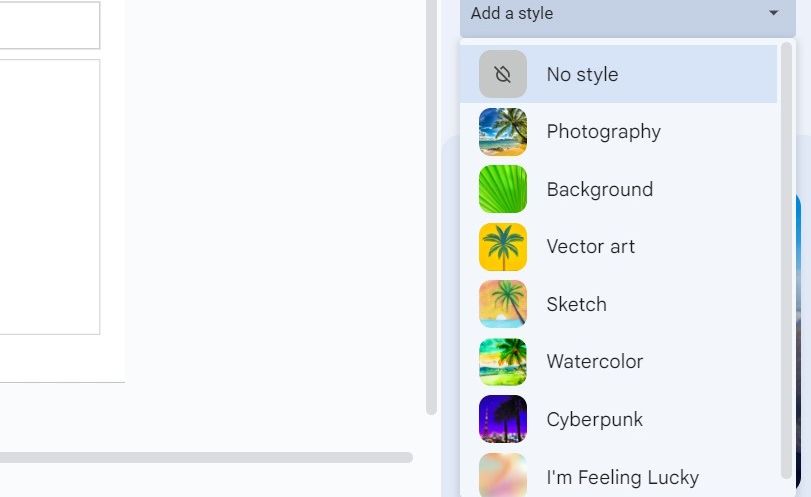
⭐ 然後點選藍色的「建立」按鈕。 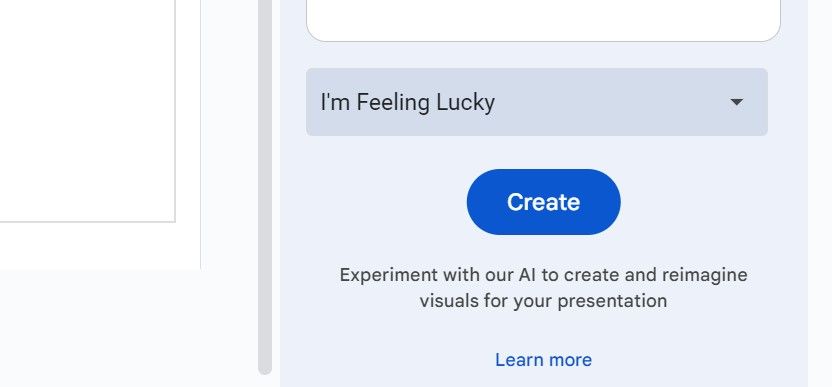
⭐ 根據該提示,Duet AI 將花費幾秒鐘生成一到四張樣本圖像。按一下任何影像可將其直接新增至目前投影片中。 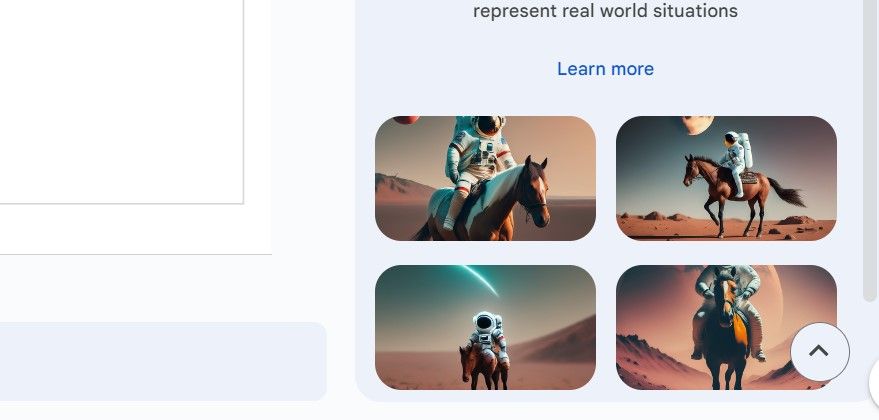
⭐ 如果您不喜歡任何初始圖像,請按一下「查看更多」以產生其他選項。 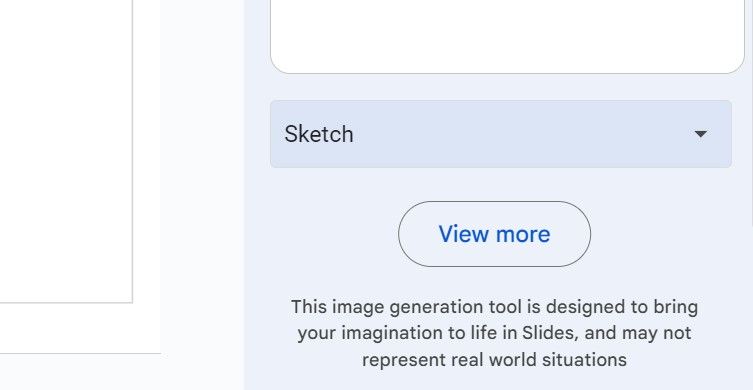
使用人工智慧生成的視覺輔助工具對於增強簡報的影響力至關重要。然而,為了實現最佳結果,提供適當的指導至關重要。
在 Google 投影片上進行有效圖片提示的技巧
雖然我們已經全面研究了增強人工智慧生成藝術的各種技術,但我現在將為您提供一些有用的建議,旨在最大限度地提高您在 Google 幻燈片背景下使用視覺提示時的體驗:
⭐ 指定細節,而非抽象:提供提示時,具體思考。例如,您可以說“花瓣上有水滴的紅玫瑰”,而不是“一朵漂亮的花”。你包含的感官細節越多——景象、紋理、顏色、形狀等——你就越有可能獲得你心目中的形象。 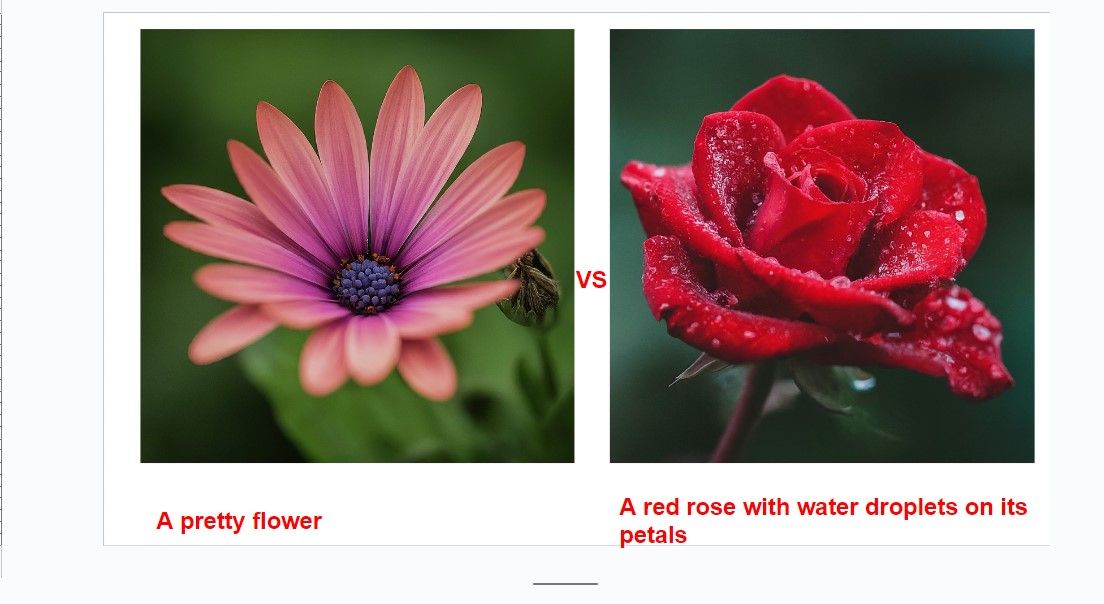 您也可以有策略地使用形容詞來引導輸出。 「鬃毛飄逸的強壯獅子」可能會產生與「鬃毛獅子」不同的形象。
您也可以有策略地使用形容詞來引導輸出。 「鬃毛飄逸的強壯獅子」可能會產生與「鬃毛獅子」不同的形象。 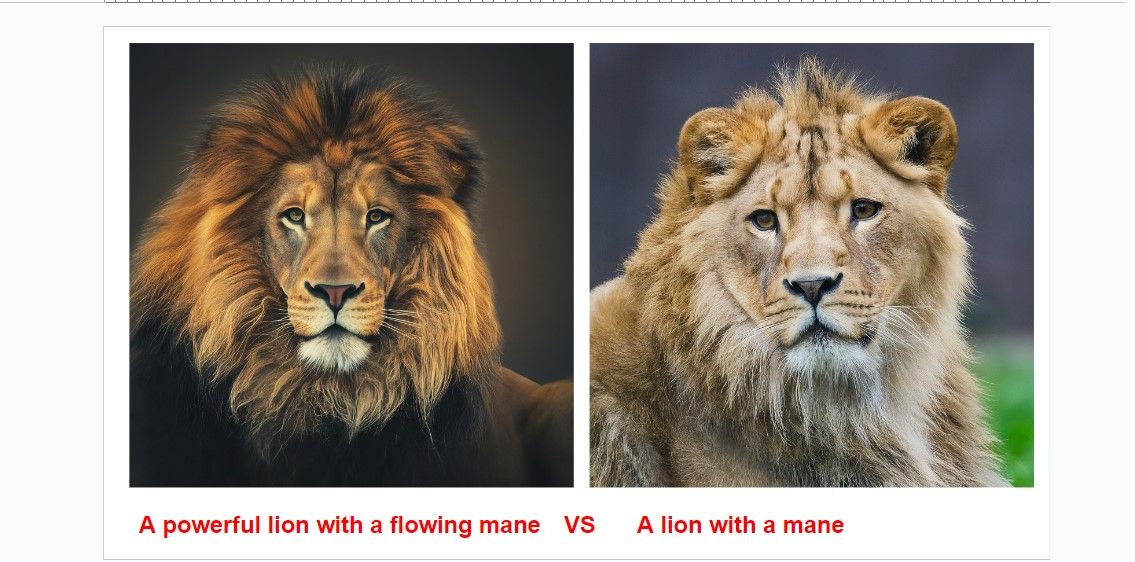
⭐ 限制提示中的人員:在撰寫本文時,Duet AI 難以產生以人為中心的圖像,錯誤說明「我們仍在學習,對此無能為力。嘗試別的事情。”所以,堅持自然場景、物件、動物和抽象圖像。 
透過操縱描述子、交換所指物件、調節語調等,有條不紊地實驗性地修改提示。例如,測試一個包含“明亮的白色雪花”的提示,然後嘗試“優雅的白色霜狀雪花”,以確定哪個選項會產生您想要的結果。此外,記錄那些持續產生令人印象深刻的視覺效果的提示以供將來參考。
Duet AI 透過無縫整合簡化了將視覺上迷人的圖像融入 Google Slides 簡報的過程。透過簡單地提供創新的文字輸入,使用者就能夠產生獨特的視覺效果,從而提升他們的內容,邀請他們探索不同的方法和技術,同時利用平台的多功能性。
探索我們關於利用人工智慧生成的概念透過將 Duet AI 的功能與 Google 幻燈片無縫結合來增強簡報中的創造力的富有洞察力的文章。